 |
|
|
| |
名片设计 CorelDRAW Illustrator AuotoCAD Painter 其他软件 Photoshop Fireworks Flash |
|
原图素材由于偏色太严峻。几乎不太可能修复。作者正是看到这点不去修复,而是尽量去美化照片。大致的美化过程。先把图片的色调单色化,然后再慢慢调整色彩的层级及对比,部分位置适当的上色处理。最后加上一些装饰效果如睫毛,头发等即可完成美化工作。  最终效果 
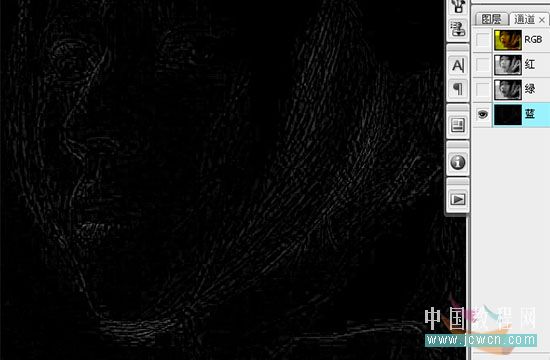 2、既然蓝通道没什么信息,只好用绿通道代替蓝通道,快捷键 "ctrl+2" 使绿通道为编辑状态 (CS4 中,快捷键是 "ctrl+4".当然,也可以用鼠标左键点击绿通道)"ctrl+A" 全选 , "ctrl+C" 复制,然后 "ctrl+3" 使蓝通道为编辑状态 , "ctrl+V" 把绿通道的信息复制粘贴到蓝通道里。  3、可以看到,复制通道过后,人物的肤色变得深洋红。而一般肤色是偏向橘黄或黄色带点红的,背景的颜色也显得偏暗,所以之后就需要慢慢调色。 
 
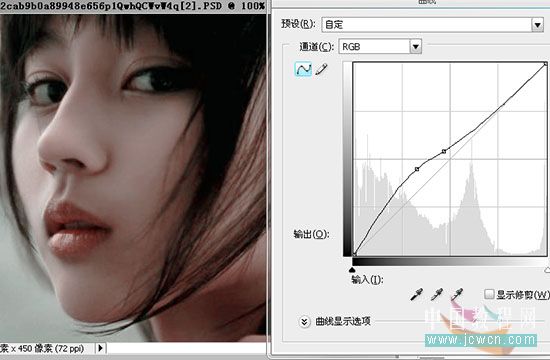
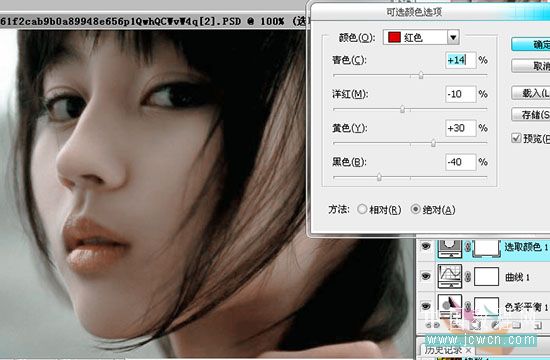

 "ctrl+A" 全选 , "ctrl+C" 复制,"ctrl+N" 新建个文档,把"颜色模式"那换为 "LAB 颜色"。 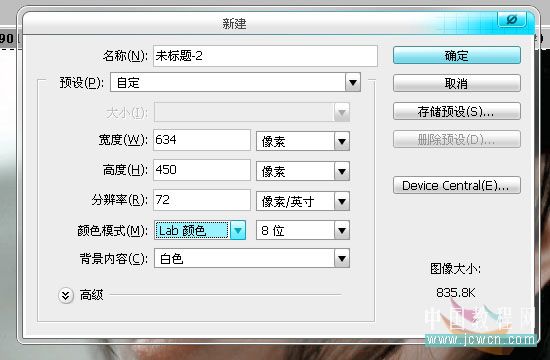
 在新文档中,加个 "色阶" 调整层,把 "明度"通道 中间的小三角向左边拉点(或者在下面的数字框输入需要的数字),以提亮画面 [明度: 13, 1.45, 243],在 "a" "b" 通道,则是把两边的小三角向中间拉,令颜色鲜艳些 [ a: 40, 1.01, 215 ; b: 50, 1.01, 205]。 
 9、背景比较偏黄,我希望能偏蓝一些,以便和人物颜色拉开点层次,再切到 "LAB 颜色" 的那个文档,就在第8步原来那个"色阶"调整层中,把 "a" "b" 那2个通道的中间小三角,向右边拉点,使画面颜色 绿 蓝 些 [ a: 40 , 0.99 , 215 ; b: 50 , 0.98 , 205]  盖印可见图层,复制粘贴到那个 "RGB 颜色"模式的文档里。(图层不透明度我只设置了50%)添加个"蒙版",擦掉不需要的区域。 
 11、加"色阶", 主要调亮,[RGB: 0 ,1.31 ,255; R: 0 ,0.9 ,255; G: 0 ,0.98 ,255; B: 0 ,1.03 ,255],调之后假如觉得太亮,也可以设置下调整层的不透明度,我这把色阶调整层的不透明度设置为70%  12、加个"可选颜色"调整层,主要调红色部分,也即是脸部,调亮点 [0 , +2 , -15 , -21]。  13、为使嘴唇部分的颜色粉红鲜艳些,和脸部肤色有区别,先用画笔用洋红色在嘴唇部分画一下[RGB颜色: 233 ,107 ,158]。 
 14、按住ctrl键用鼠标左键点击嘴唇颜色的那个图层以载入图层,即出现嘴唇的选区加个"亮度/对比度",使嘴唇明亮点[+5 ,+52],不透明度 30%。  15、仍旧像第8步相同,在LAB模式下把颜色调鲜艳些[明度: 0, 1.27 ,255 ; a: 20, 0.99 ,235 ; b: 30, 0.91, 225]。  16、最后,按照自己的喜好,再调下细节并且可以"盖印可见图层",用 "滤镜"-"杂色"-"减少杂色",加上"蒙版",把色斑杂点等消除一下。 
 17、之后是画头发,找个头发笔刷吧,加几个图层,画些头发慢慢调整,尽量不要有2簇头发被找出是一模相同的。  


 最终效果  返回类别: Photoshop教程 上一教程: Photoshop打造梦幻的绿色艺术婚片 下一教程: Photoshop制作美丽水晶苹果 您可以阅读与"Photoshop超强美化偏色的人物照片"相关的教程: · Photoshop迅速修复及美化偏色的人物照片 · Photoshop修正偏色的人物照片 · PS为偏色照片的人物磨皮及美化教程 · Photoshop给古装人物照片综合美化 · Photoshop校正室内偏红的人物照片 |
| 快精灵印艺坊 版权所有 |
首页 |
||